打开win7系统控制面板的方法|win7如何打开控制面板
发布时间:2018-04-26 15:07:44 浏览数: 小编:kunyi
大家都知道,在控制面板中我们可以进行很多程序的设置。有些电脑小白可能还不知道该怎么打开控制面板,下面小编就以win7系统为例,给大家介绍几种打开控制面板的方法吧。
相关阅读: Win7系统开始菜单没有控制面板选项的解决办法
1.从开始菜单中进入控制面板
点击开始按钮,选择其中的控制面板,如图所示:
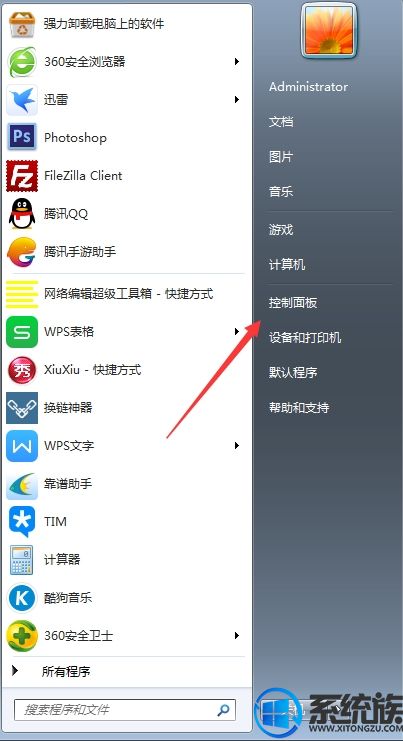
2.从桌面中进入控制面板
双击计算机,进入之后点击其中的打开控制面板,如图所示:
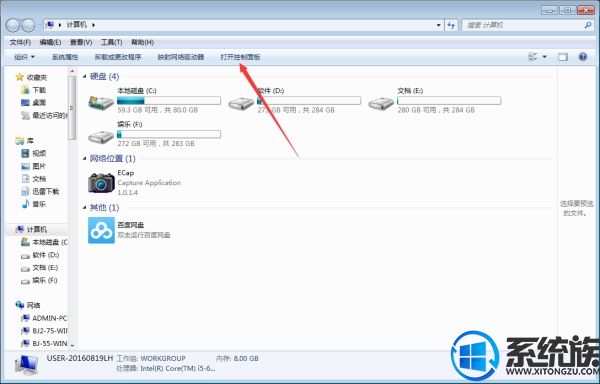
3.用命令进入控制面板
点击开始,打开运行命令,在其中输入control点击确定就可以了,如图所示:
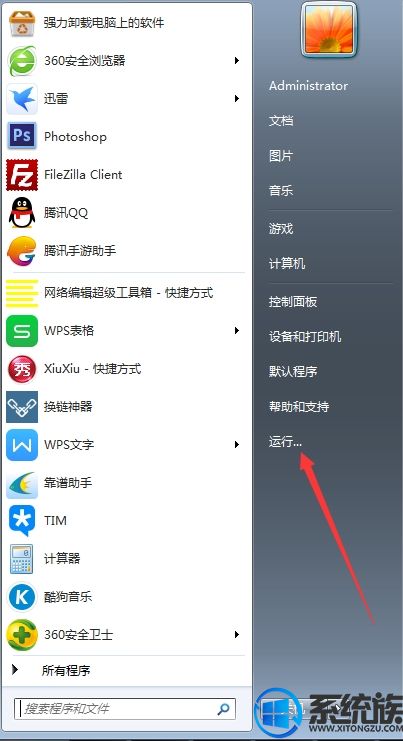
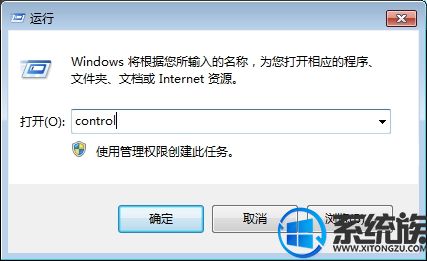
4.用程序文件进入控制面板
打开我的电脑,找到C:\Windows\System32这个目录,找到其中的control.exe文件,双击打开就是控制面板了。
以上就是小编带来的分享了,不知道大家都学会了吗?如果你还想了解更多系统方面的知识,欢迎关注系统族。
上一篇: win7系统打开qq网络硬盘的两种方法


















